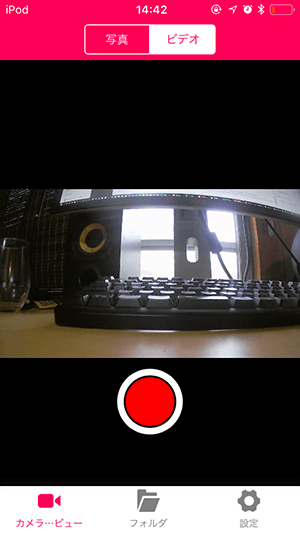2017年に発売されたアクションカメラMUSON4Kを実際に購入し、使ったみた感想を紹介します。

この記事を書いた人:内村 航
株式会社ドウガテック代表取締役。2012年より『カンタン動画入門』を運営。動画編集ソフト・アプリのレビュー本数58本。動画編集スクール取材9校。アクションカメラ17台、α7 III、EOS8000D所有。大学講師(日本文理大学情報メディア学科、立命館アジア太平洋大学動画制作ワークショップ等)。著書:暮らしvlogのはじめ方(朝日新聞出版)、iMovieのマニュアル本(工学社 I・O BOOKS)。
→【セール】動画編集ソフトPowerDirector最大28%オフ11/3(日)までクーポンコード『dougatec2024』
→カンタン動画入門のYouTubeチャンネルを登録する(Click)
アクションカメラ関連記事
■アクションカメラ おすすめランキング・まとめアクションカメラ・ウェアラブルカメラとは?
アクションカメラとは、手持ち撮影はもちろん、衣服や乗り物などに装着・固定して動画を撮影できるビデオカメラをいいます。

スポーツや、バイク、車好きの方におすすめのカメラで、色々格好良い動画を撮影することができます。
【サンプル】MUSON4Kで自転車に付けて動画撮影 アクションカメラレビュー
MUSON4Kを使ってみた感想
以下、複数のアクションカメラを実際に買って使っている私のMUSON4Kの感想です。
MUSON4Kスペック一覧
| アクションカメラ | 特徴 | |||||||
| 1万円以下の4Kの手振れ補正有アクションカメラです。4Kですが画質はイマイチ。色が暗く薄め。手振れ補正もゆがみが発生する。格安アクションカメラとしては平均的な性能。DBPOWER4Kとそっくりだが、4K30で手振れ補正が使える、マイク端子があるなどかなり違う。 4K30(EIS)、4K30、2K30(EIS)、1080p60(EIS)/30(EIS)、720p120(EIS) →アプリLIVE DV iOS/アンドロイド →サンプル動画 自転車に付けて撮影 | ||||||||
| 4K | 手振れ補正 | カメラモニタ | 液晶モニタ | 防水 本体/ケース | Wi-Fi/BT | タッチパネル | アプリ | |
| △ | 〇 | 〇 | 〇 | ×/〇 | 〇/× | × | 〇 | |
※『BT』はbluetoothの略。
総合評価
1万円以下の安価な4Kアクションカメラです。手振れ補正ありで、4K30撮影ができます。フレームレートの後ろに付く『EIS』がというのが手振れ補正のことです。
画質はGoProやSONYに比べるとイマイチ、色も薄く暗め。画面左右に変な歪みが発生しユラユラ揺れます。
DBPOWER4Kにそっくりですが、MUSON4Kは4K30撮影が可能でマイク端子が追加されているところが違います。自転車走行中などにピンマイクを使って、自分の声の実況を入れたい人にはおすすめです。


画質
テスト撮影は4K30(EIS)で自転車のハンドル下にクリップマウントを使って行いました。

画質は4Kのわりにはあまり良くないです。ザラツキ感があり、動画左右にゆがみも発生しています。4Kの高画質を期待している人にはあまりおすすめしないです。ただ格安アクションカメラとしては十分な性能です。より高画質を求める方はGoProやSONYをおすすめします。



手振れ
手振れについては、石畳の坂道でもけっこうブレを防いでくれます。ただ手振れ補正のせいか画面左右がユラユラ揺れるゆがみが発生します。
【サンプル】MUSON4Kで自転車に付けて動画撮影 アクションカメラレビュー
使いやすさ
小型軽量でボタンも少ないので使いやすいです。




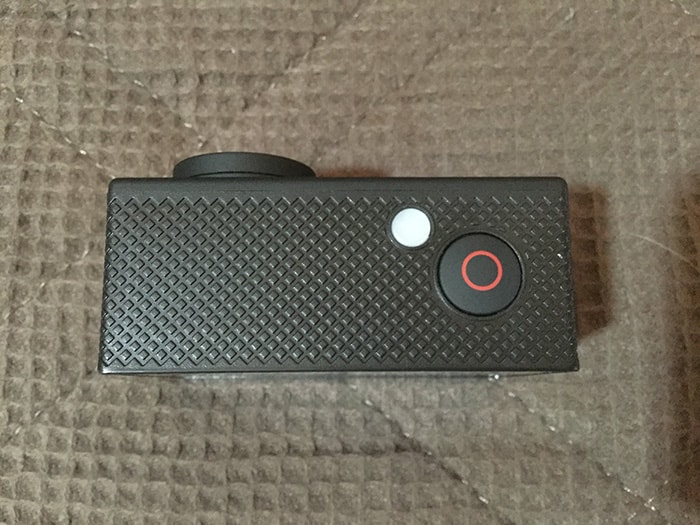

MUSON4Kのアクセサリー・付属品
MUSON4Kには、以下の付属品が付いています。
カメラ本体、防水ケース、収納ケース、ボルダ、ハンドルパイプマウント、クイックリリース、バックル、延長アーム1、延長アーム、2延長アーム3、カメラマウントアダプター、ネイキッドフレーム、フレーム用クリップアダプター、ヘルメット固定、サポートペルト、バッテリー、クリーニングクロス、結束バンド、マイクスリット付バックドア、USBケーブル、バッテリー充電器、リモコンバッテリー


MUSON4Kの準備・設定方法
MUSON4Kの使い方を写真付きで詳しく解説します。
バッテリーの入れ方
カメラ側面のスロットにMicroSDカードを挿入しましょう。
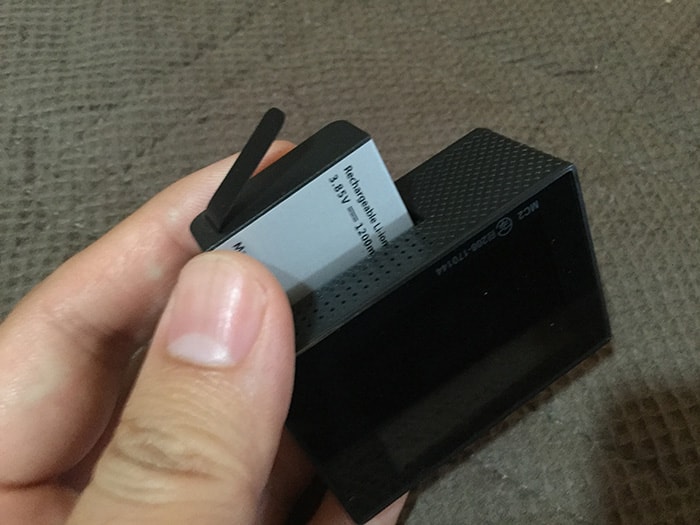
MicroSDカードの入れ方
カメラ側面のスロットにMicroSDカードを挿入しましょう。

起動させる方法
カメラ『電源/mode』ボタンを押ししてください。

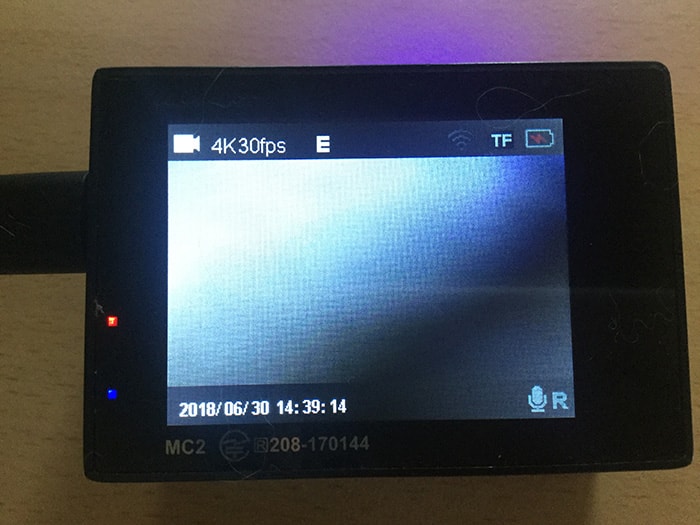
起動します。
電源を切る・終了させる方法
カメラ『電源』ボタンを押ししてください。

撮影モードの変更方法
MUSON4Kには5つの撮影モードがあります。動画、静止画、動画再生、静止画再生、設定モードです。カメラが起動した時点では、動画モードです。『電源/mode』ボタンを押すごとにモードが変更します。最後の設定モードはカメラ上部の赤丸ボタンを押すと設定画面に移動します。
・動画モード
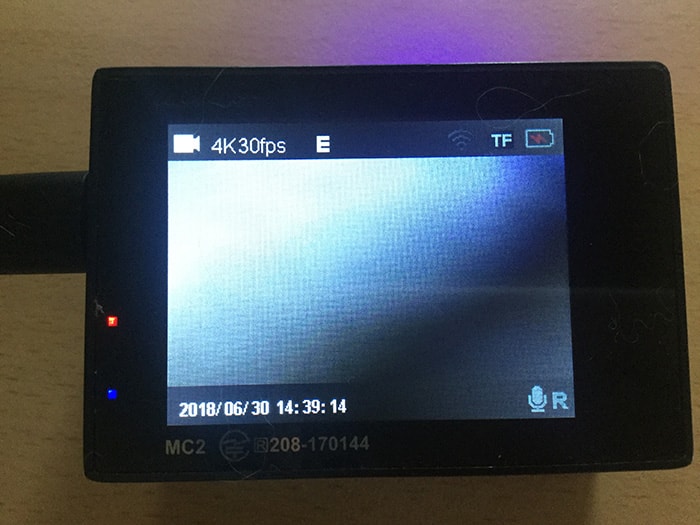
・静止画モード
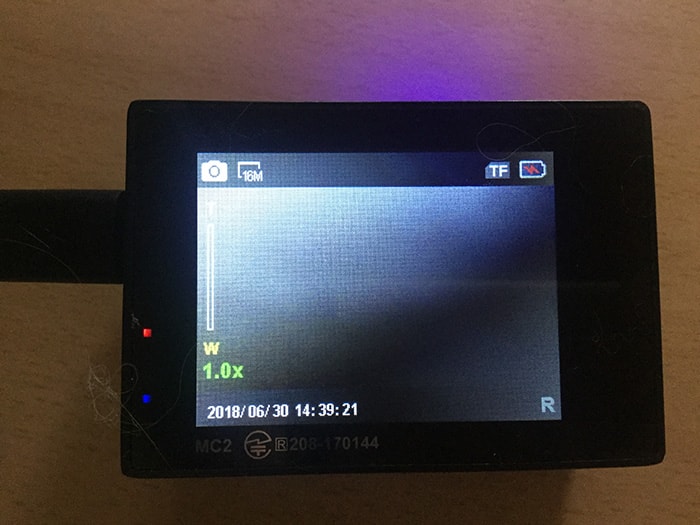
・動画再生モード
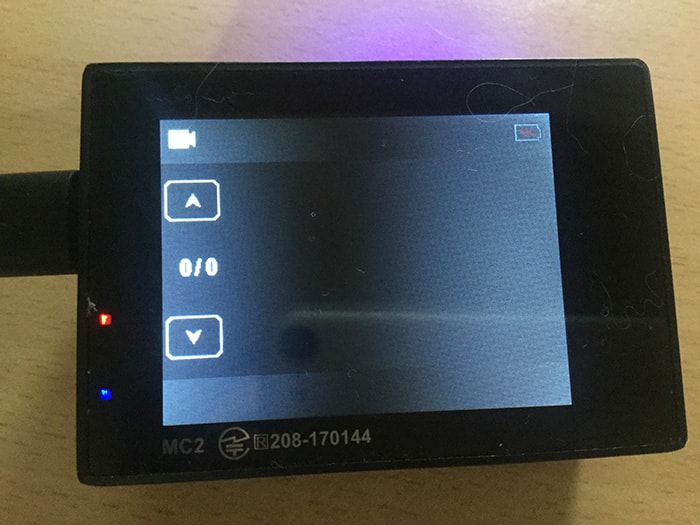
・静止画再生
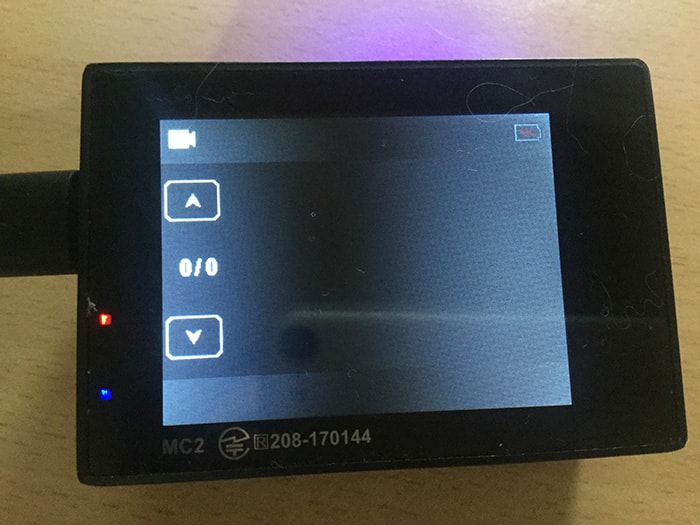
・設定モード

MUSON4Kの使い方
次にMUSON4Kの撮影方法を写真付きで解説します。
動画を録画する方法
動画モード状態で、赤い丸の録画ボタンを一度押してください。録画が始まります。
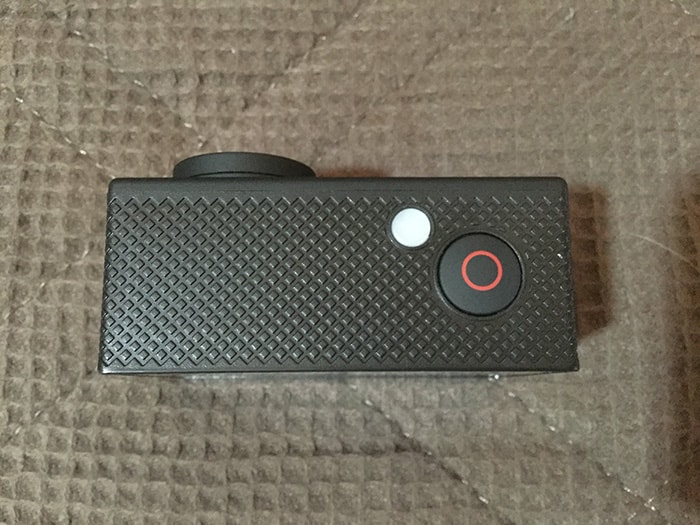
もう一度、録画のボタンを押すと停止します。
MUSON4K用アプリLIVE DVとは
MUSON4Kには、iOS/アンドロイド用のアプリがあります。このアプリを使うことで、スマホ上でLIVE DVの操作や設定をWi-Fi経由で行うことができます。
→アプリLIVE DV iOS/アンドロイド
まずWi-Fi接続をします。
設定モードの『一般設定』→『WiFi』→『ON』
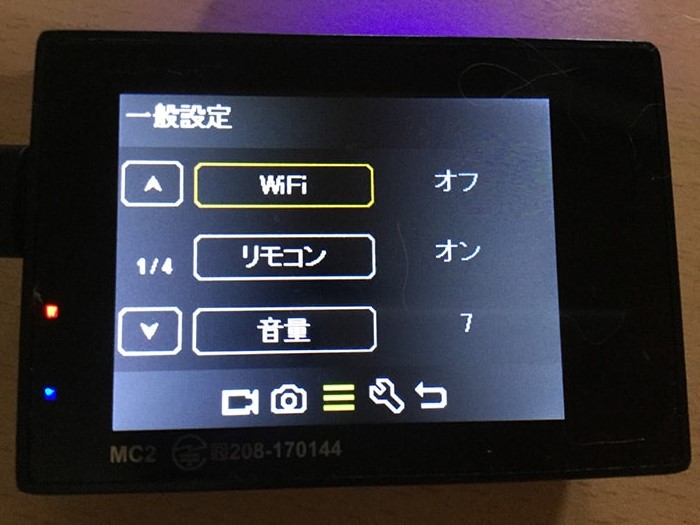

画面に「SSID:MUSON MC2」とパスワードが表示されます。スマホ設定→Wi-Fi→SSID「MUSON MC2」を選択し、MUSON4Kの画面に表示されたパスを入力します。
Wi-Fi接続後、LIVE DVを起動し、自由に設定を変更したり、録画ボタンを押してみましょう。